- 1,000以上のビデオやオーディオの形式に変換
- 動画をいれたら、最短1秒で変換可能!
- 一万以上のサイトから動画を高速ダウンロード
- そのままに品質で動画を圧縮
- DVD・Blu-ray・音楽CDを作成
- 画面録画・GIF作成・画像変換など高性能
M4AをMP3に変換するのはとても簡単!
Apple製品を利用している人には馴染みのフォーマット形式がM4Aです。音声データとしては高圧縮率、高音質と申し分がないのですが、WindowsやAndroidなどで利便性が悪く、汎用性に欠けるところが難点です。M4Aを汎用性の高いMP3に変換するソフトや利用方法について紹介します。
M4Aとは?M4AとMP3の違いは?
M4Aは音声ファイルを格納するファイル形式です。M4AはAAC規格で圧縮したものでMPEG4形式がベースになっている特徴があります。MPEG4形式は音声とビデオデータの両方が格納できる形式ですが、その中の音声データの領域だけを利用していることが、同じMPEG4形式であるMP4との大きな違いです。MP3も同じ音声データを格納するファイル形式ですが、こちらは音声専用の規格です。MP3の方が汎用性が高いのですが、後発のM4Aの方が音質が良いだけでなく、圧縮率も高いという利点があります。M4Aは再生できない機器も多く、スマートフォンやタブレットで再生する場合、専用の再生ソフトが必要になるケースも多いため、利便性が高いファイル形式とは言えません。M4AをMP3に変換して利用するのがおすすめの方法です。
M4AはAppleの作った形式であるため、iTuneやMacを中心に使っているのであれば、M4A形式でも十分活用できます。iPhoneでもM4Aはそのまま再生する事ができるため、再生に困ることもありません。しかしAndroidやWindowsを併用して利用している場合には、両方で使えるMP3に変換した方がストレスなく利用できます。
M4AをMP3に変換できるフリー ソフト
M4AをMP3に変換できるソフトは多数存在しています。変換作業はパソコンを用いて行いますが、Windows10対応のソフトも充実しています。しかも無料で提供しているフリー ソフトが多く、コストをかけずに変換することができるのも魅力です。そんなM4AをMP3に変換できるフリーソフトを紹介します。
おすすめ1. Apowersoft動画変換マスター
まず、Apowersoft動画変換マスターです。Apowersoft動画変換マスターは全ての動画や音声ファイルの変換に対応し、幅広い出力フォーマットにエクスポートできる優れた機能を持っています。パラメータのカスタマイズ範囲が広いため、出力する容量などに合わせて変換する事もできます。
おすすめ2. Renee Audio Tools
次にRenee Audio Toolsで、初心者にもわかりやすいソフトとして人気があります。視認性に優れたインターフェイスと簡単な操作性で扱いやすさに長けているとともに、音声カッターや音声結合、音声録音など便利な機能が満載です。
おすすめ3. UniConverter(スーパーメディア変換!)
そして最後にUniConverterです。動画の編集を行うフリーソフトとして定評のUniConverterは、動画だけでなく音声データの変換も可能です。扱いやすさに優れていること、プロも納得する高機能さが売りです。動画の編集や音声データの変換など多岐にわたる作業を行う人は、UniConverter一つですべてをこなしてくれるため、ソフトの使い分けも必要ありません。
UniConverter - M4A変換
M4AをMP3に変換するのはとても簡単!
- 30倍の超高速かつ高画質にビデオを変換可能
- 高画質HD,MP4,MOV,WMV,M2TS,VOB,VROなど、多種類形式の入力・出力に対応
- 100種類以上のWebサイトから動画をダウンロード可能
- DVDの抽出&変換&作成し、Youtubeなどの動画をDVDへ作成可能
- 編集機能でビデオをトリムしたり、回転したり、ビデオに透かし、字幕などを追加したりすることができます。
「UniConverter」を利用してWindows10でM4AをMP3に変換する方法
Windows10環境でUniConverterを使ってM4AをMP3に変換する作業手順を紹介します。
step1.まず、メディアボタンから変換するM4Aファイルを読み込みます。
マウスを使ってドラッグアンドドロップで作業スペースに読み込ませることも可能です。複数のファイルを読み込ませておくと、一括してファイル変換できる便利な機能も備わっています。
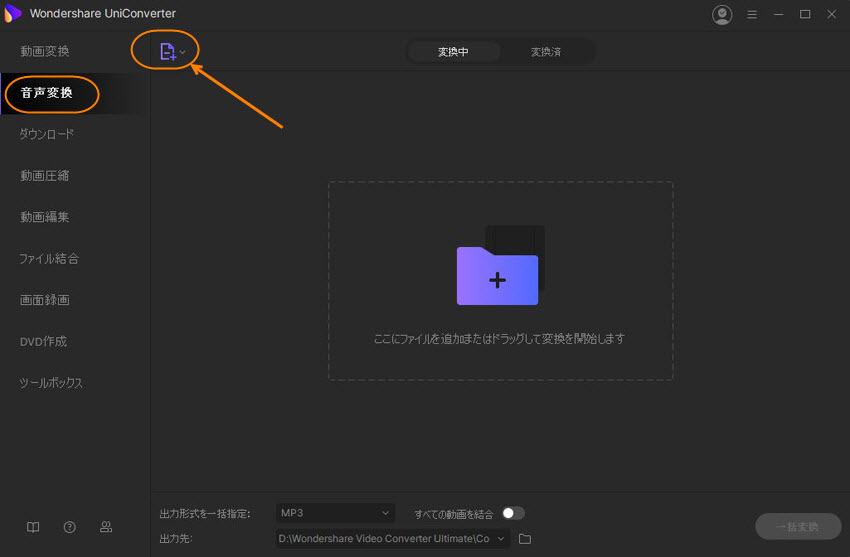
step2.次に出力形式をMP3に設定し各種パラメータを調整します。
ビットレート、サンプルレート、エンコーダ、チャンネルなど多彩なパラメータを調整することが可能なのも特徴の一つです。
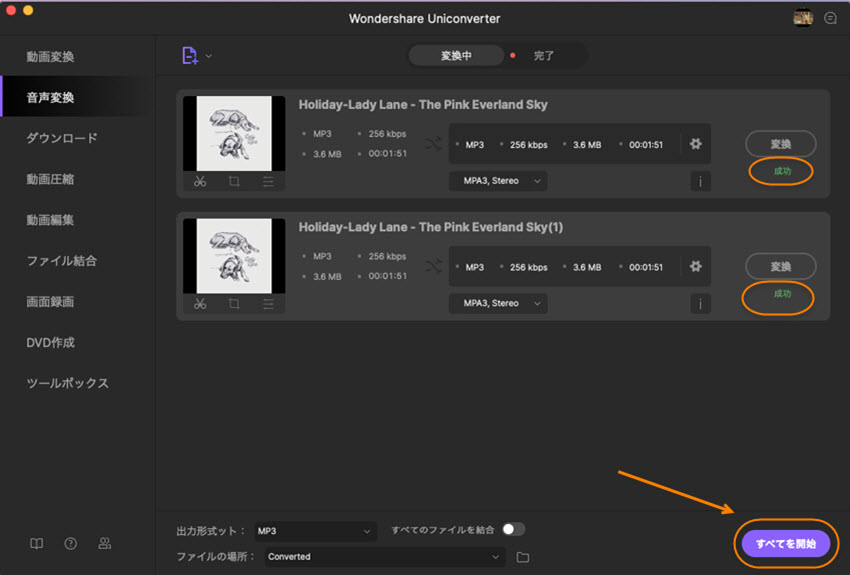
step3.最後に変換ボタンを押して変換します。
変換作業中はパソコンで別な作業をする事も可能であるため、一括変換する方が時短になります。変換完了後は出力ボタンで出力先をセレクトします。簡単なステップであっという間にM4AをMP3に変換することができます。
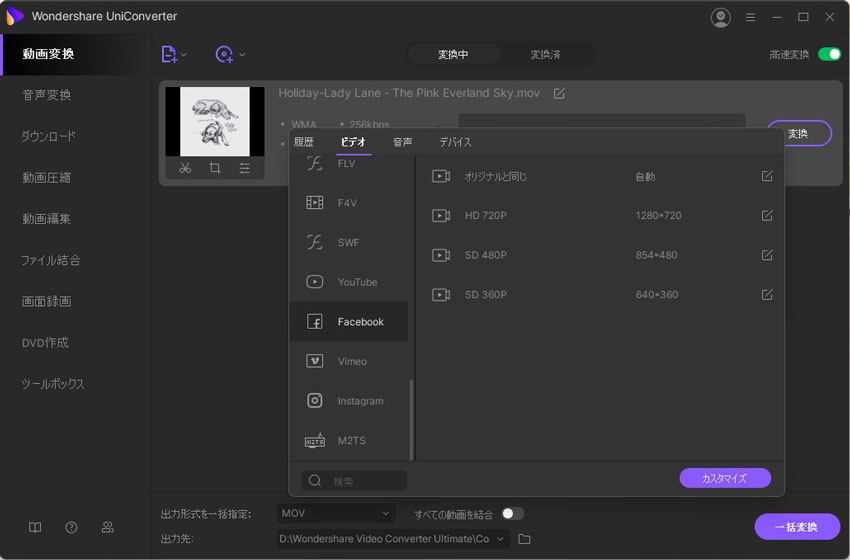
まとめ
Appleが開発したM4A形式はMP3よりも新しく圧縮率や音質の高さが定評です。しかし汎用性が低いため、WindowsやAndroidで利用するにはMP3に変換する方が利便性が高くなります。M4AをMP3に変換するためには専用のソフトが必要ですが、フリーで使えるソフトが数多く出回っています。どれも機能性や操作性が高く、初心者でもプロでも満足できるソフトばかりです。
